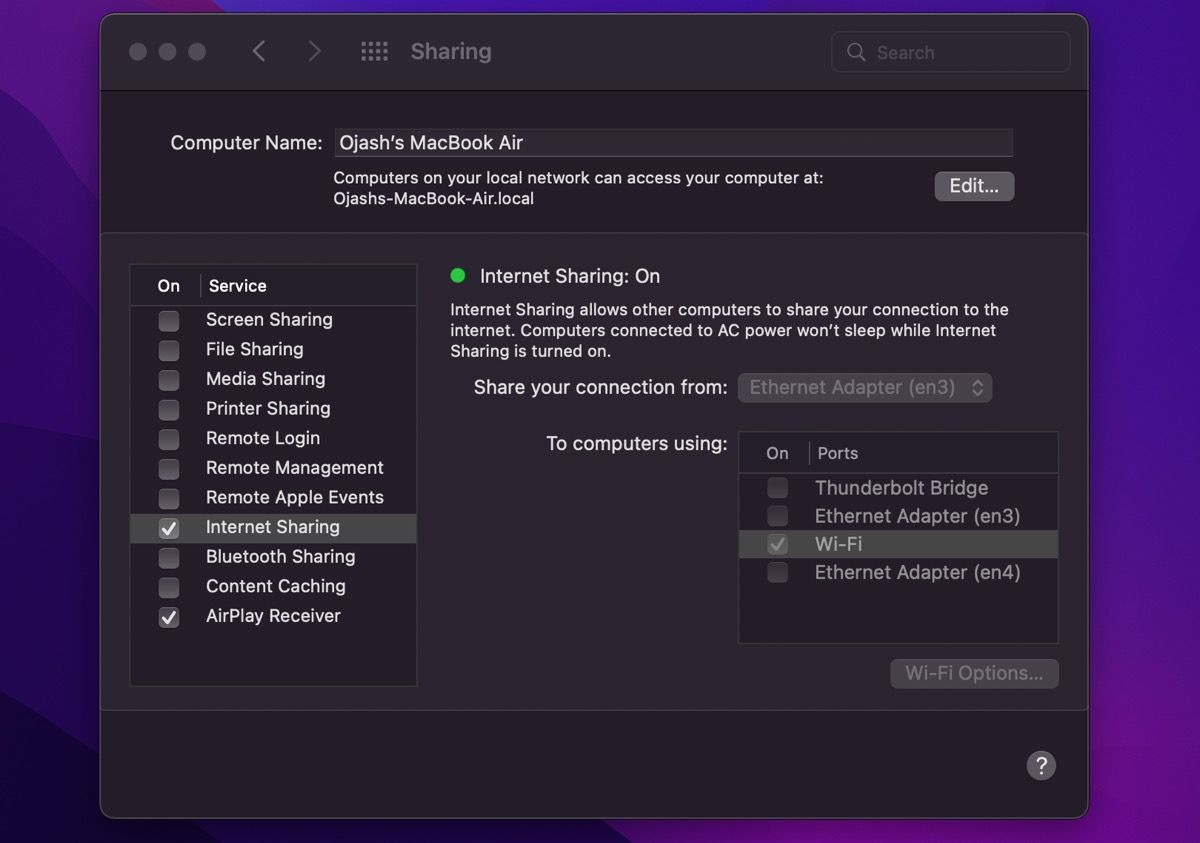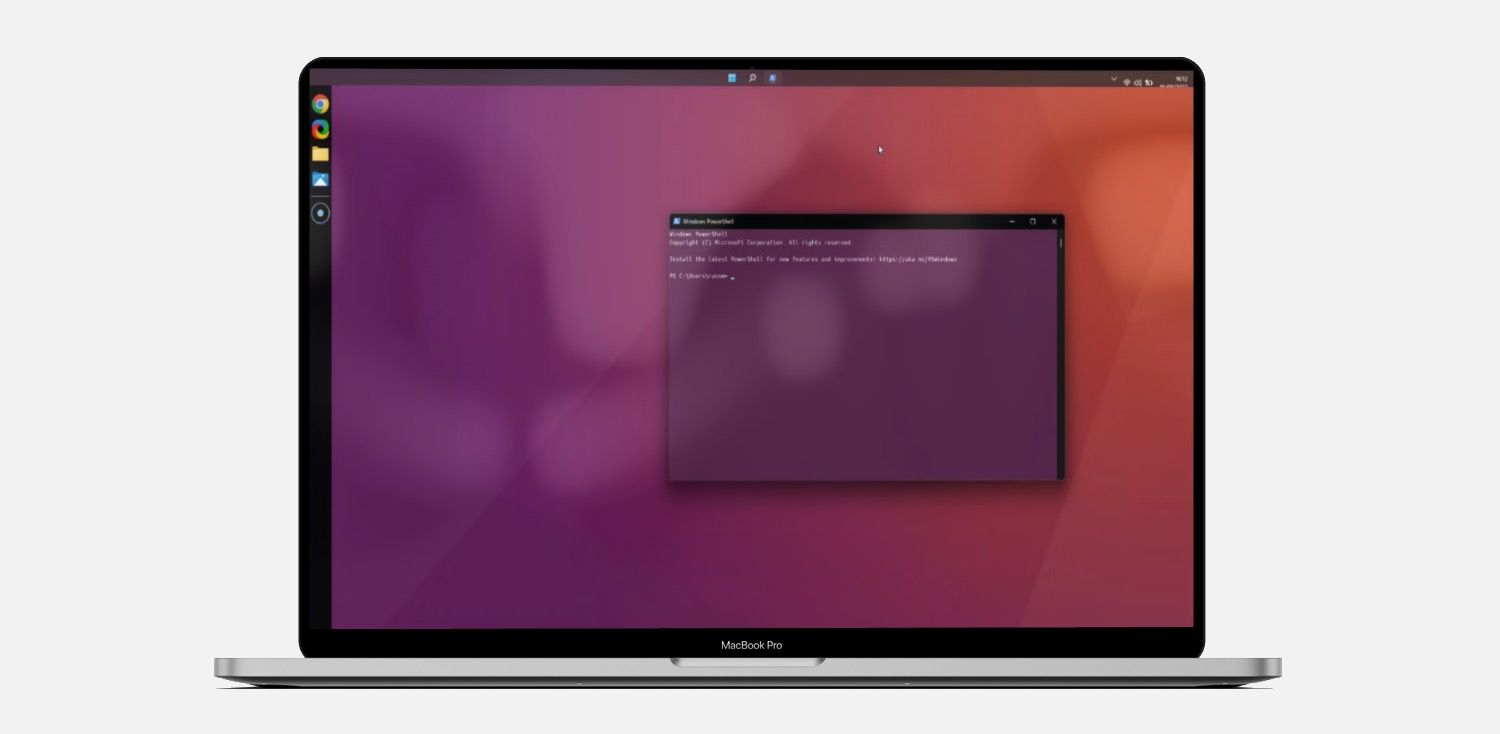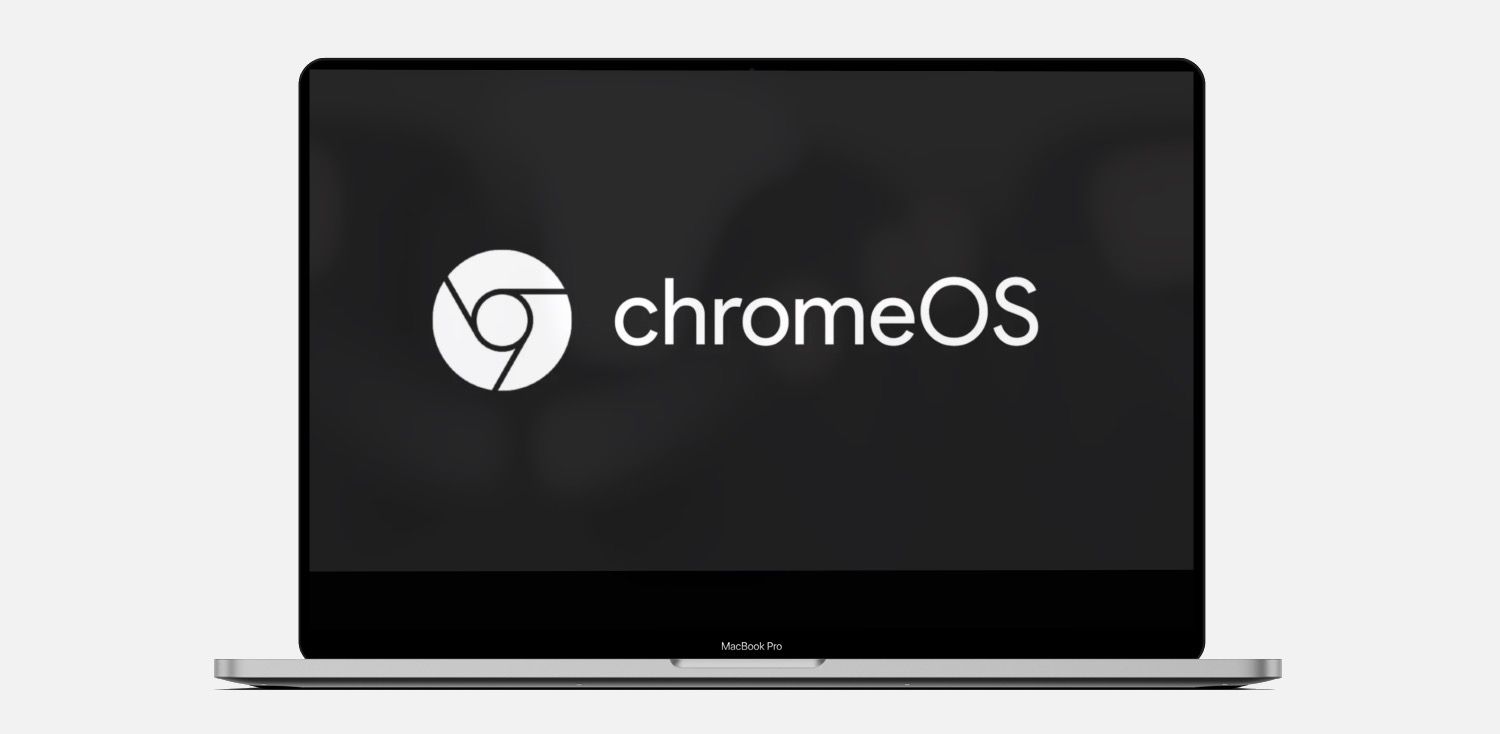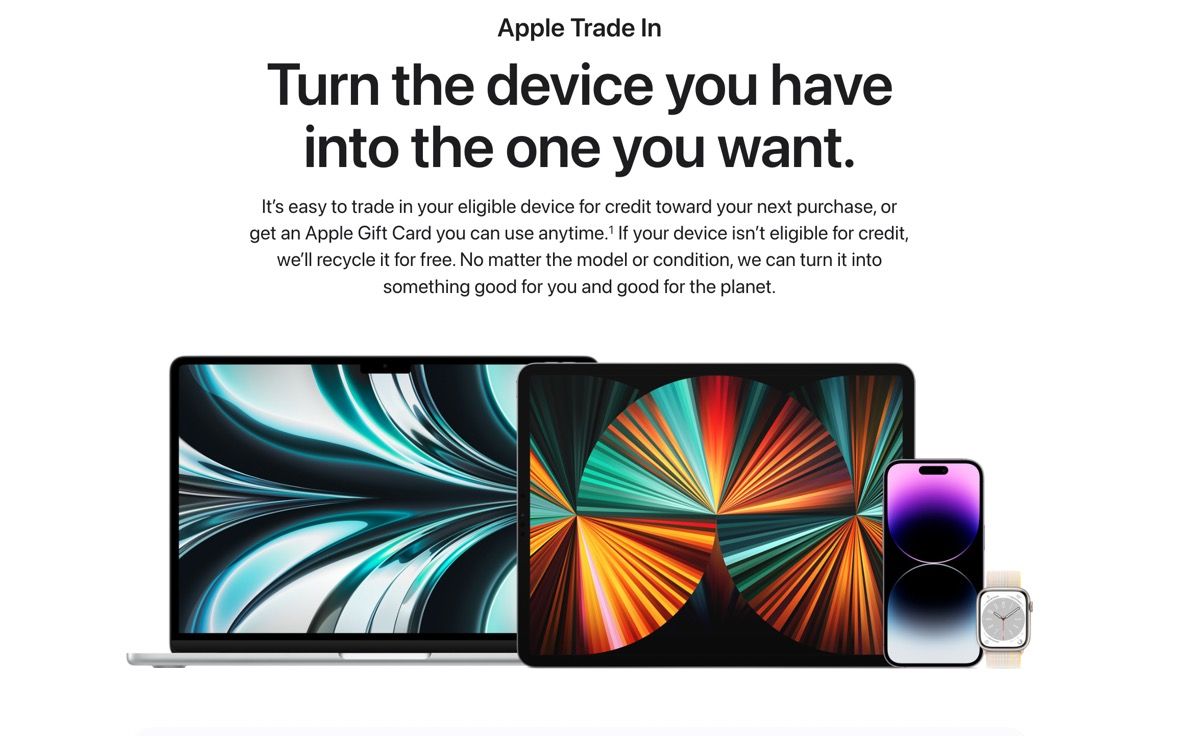Votre vieux Mac prend la poussière dans un coin ? Ou peut-être que vous venez de passer à un modèle plus récent et que vous ne savez pas quoi faire avec l’ancien. Heureusement, il existe une tonne de façons de réutiliser votre ancien Mac.
Que vous souhaitiez utiliser un ancien Mac comme centre multimédia, le transformer en stockage en réseau ou l’utiliser pour le travail, nous avons ce qu’il vous faut. Voici quelques-unes des meilleures façons de réutiliser un ancien Mac.
1. Utilisez-le comme moniteur secondaire pour votre ordinateur principal
Les Mac ont de superbes écrans, et un bon moyen de réutiliser un ancien Mac est de l’utiliser comme moniteur secondaire pour votre ordinateur principal. Cela augmentera la surface de votre écran et rendra le travail sur des projets plus facile et plus efficace.
Pour utiliser votre ancien Mac comme deuxième écran pour votre nouveau Mac, vous aurez besoin d’un câble prenant en charge DisplayPort. Une fois que vous avez le bon câble, connectez-le de votre ancien Mac à votre nouveau Mac. Ensuite, sur votre nouveau Mac, accédez à Préférences système > Affichages. Sous le Arrangement onglet, vous verrez votre ancien Mac répertorié comme un affichage possible.
De plus, si vous souhaitez connecter votre Mac à un PC Windows, vous devrez utiliser un logiciel tiers comme Écran de bureau.
Les possibilités d’utilisation d’un moniteur supplémentaire sont infinies. Par exemple, vous pouvez conserver votre flux de diffusion en direct sur un écran pendant que vous diffusez votre écran sur l’autre. Ou, vous pouvez utiliser un écran pour naviguer sur le Web pendant que vous travaillez sur un document sur l’autre.
2. Configurez votre Mac en tant que point d’accès Wi-Fi temporaire
Si vous avez une zone morte Wi-Fi dans votre maison ou votre bureau, vous devrez peut-être configurer un amplificateur de portée Wi-Fi. Cependant, une solution de contournement simple peut être d’utiliser votre ancien Mac comme point d’accès Wi-Fi à la place.
Cela vous permettra de connecter vos autres appareils à Internet en utilisant la connexion Wi-Fi de votre Mac. Tout ce que vous avez à faire est de connecter votre ancien Mac à votre routeur avec un câble Ethernet, de le placer près de la zone morte Wi-Fi et de configurer le point d’accès Wi-Fi de votre Mac en accédant à Préférences Système > Partage > Partage Internet.
C’est un excellent moyen de contourner les zones mortes Wi-Fi sans dépenser d’argent pour des prolongateurs de portée coûteux.
3. Utilisez-le comme serveur Web
Si vous êtes développeur, concepteur ou administrateur Web et que vous disposez également d’un ancien Mac, vous pouvez le réutiliser pour héberger un site Web, créer un environnement de développement local ou même gérer un simple blog.
En fait, un vieux Mac est sans doute bien meilleur qu’un petit serveur dédié à certains égards. Il est très économe en énergie et s’il s’agit d’un MacBook, il dispose également d’un écran, d’un trackpad et d’un clavier intégrés qui facilitent sa configuration. Il occupe beaucoup moins d’espace par rapport à un petit serveur et possède même sa propre batterie de secours intégrée en cas de panne de courant !
La meilleure partie est qu’il est extrêmement abordable, car vous n’avez pas besoin d’investir dans un nouveau matériel ou logiciel.
Pour transformer votre ancien Mac en serveur Web, vous devrez installer un logiciel de serveur Web tel que apache, NGINX ou Microsoft IIS. Ensuite, vous devez le configurer pour diffuser le contenu que vous souhaitez partager sur le Web, faire pointer le DNS de votre nom de domaine vers l’adresse IP de votre ancien Mac et votre serveur Web est prêt.
4. Installez Linux dessus
L’installation de Linux sur un ancien Mac peut lui donner un nouveau souffle tout en vous offrant un système d’exploitation léger mais puissant avec lequel travailler. La meilleure partie est que, puisque Linux est beaucoup plus léger que macOS, il fonctionne mieux sur du matériel plus ancien, démarre plus rapidement et aide même à éliminer l’ennuyeux rouet de la mort.
Et ce n’est qu’effleurer la surface, car il y a tellement plus que vous pouvez faire avec Linux. Pour commencer, Linux a la réputation d’être l’un des systèmes d’exploitation les plus sécurisés, encore plus que macOS. En effet, il y a moins de vulnérabilités pouvant être exploitées par des logiciels malveillants et des pirates.
Un autre avantage de l’utilisation de Linux est qu’il offre des alternatives aux suites bureautiques, aux éditeurs de photos, aux clients de messagerie et à une foule d’autres logiciels qui ne sont pas disponibles sur macOS, en particulier sur les anciennes versions de macOS. Consultez notre guide complet sur la façon d’installer Linux sur n’importe quel ordinateur.
5. Créez un stockage en réseau à partir de votre ancien Mac
Si votre ancien Mac dispose d’une capacité de stockage décente, vous pouvez le réutiliser en tant que périphérique de stockage en réseau (NAS). Cela transformera votre ancien Mac en stockage cloud personnel, auquel vous ou les personnes avec qui vous le partagez pouvez accéder depuis n’importe où dans le monde.
Cependant, macOS n’offre aucun utilitaire intégré pour transformer votre Mac en un périphérique NAS, vous devrez donc utiliser des logiciels tiers tels que FreeNAS ou openmediavault. Vous devrez également vous assurer que votre Mac est toujours connecté à votre routeur, de préférence via un câble Ethernet.
6. Utilisez-le pour la domotique
Avec un peu d’effort, vous pouvez transformer votre ancien Mac en un puissant outil de domotique que vous pouvez utiliser pour contrôler presque tous les appareils qui se connectent à votre réseau. Cela pourrait inclure vos lumières, votre thermostat, votre système de sécurité, vos climatiseurs et même votre cafetière !
L’une des meilleures choses à propos de l’utilisation de votre ancien Mac pour la domotique est que vous n’avez pas besoin d’acheter de nouveau matériel pour commencer. Tout ce dont vous avez besoin est un logiciel comme Homebridge ou CROCHETS 4 qui vous permet de contrôler les appareils qui ne fonctionnent pas nativement avec le système domotique HomeKit d’Apple, et vous êtes prêt à configurer votre maison intelligente.
Cependant, ce logiciel n’est pas pris en charge sur toutes les versions de macOS, ce qui fait que certaines fonctionnalités peuvent ne pas fonctionner correctement sur les Mac exécutant des systèmes d’exploitation antérieurs à macOS High Sierra.
7. Transformez votre Mac en Chromebook
En transformant votre ancien Mac en Chromebook, vous pouvez combiner le ChromeOS léger avec le matériel puissant d’un Mac. Tout ce que vous avez à faire est d’installer Chrome OS sur votre ancien Mac.
Cela vous donnera un système d’exploitation léger mais puissant, parfait pour les tâches quotidiennes telles que la navigation sur le Web, la vérification des e-mails et le travail sur des documents qui, autrement, peuvent être assez difficiles pour un ancien Mac exécutant macOS.
De plus, puisque Chrome OS est basé sur Linux, vous pourrez installer une grande variété d’applications Android et Linux sur la même machine. Vous pouvez ajouter plus de personnalisations à votre Mac et même accéder au shell intégré pour exécuter des commandes.
Étant donné que les Mac ont d’excellents écrans, une façon intelligente d’en réutiliser un est de l’utiliser comme visionneuse multimédia. C’est un excellent moyen d’économiser de l’espace sur votre machine principale, car vous pouvez stocker vos films ou émissions de télévision sur votre ancien Mac et les regarder quand vous le souhaitez.
Le seul revers peut être le streaming en ligne, car certains navigateurs Web populaires ne sont plus compatibles avec les anciennes versions de macOS. Vous avez besoin d’au moins macOS 10.12 Sierra pour les dernières versions d’Edge et de Firefox, tandis que Chrome nécessite macOS 10.13 High Sierra. Cependant, vous pouvez toujours contourner ce problème en installant un navigateur léger pour les anciennes machines, comme Vivaldi ou Opera, qui prend toujours en charge les anciennes versions de macOS.
9. Échangez un vieux Mac
Si vous ne souhaitez pas conserver votre ancien Mac, vous pouvez l’échanger contre une remise sur un nouveau. La Échange Apple offre un crédit pour un nouvel appareil lorsque vous échangez votre ancien MacBook ou iMac. Cependant, le montant du crédit que vous recevrez dépend de l’état de votre ancien Mac.
Il existe également de nombreux autres revendeurs tiers, tels que Déclut, Swappa et Meilleur achat, où vous pouvez vendre votre ancien Mac à un prix raisonnable sans avoir à vous soucier de trouver directement un acheteur. Le seul inconvénient d’aller avec des revendeurs est que vous n’obtiendrez pas autant d’argent que si vous le vendiez directement à un acheteur sur eBay ou Craigslist.
Votre ancien Mac est-il vraiment trop vieux ?
Si votre ancien Mac est toujours fonctionnel, vous voudrez peut-être le conserver un peu plus longtemps et le réutiliser comme moniteur secondaire ou le transformer en votre stockage cloud personnel. Cependant, si vous ne voulez pas faire l’effort de le configurer dans l’un de ces éléments, vous pouvez toujours le conserver comme machine de secours en cas de panne de votre ordinateur principal.
Ou, vous pouvez toujours le transmettre à un enfant pour l’aider à apprendre à l’utiliser. Mais si vous ne voulez vraiment rien en faire, le vendre pourrait bien être la meilleure option pour vous.